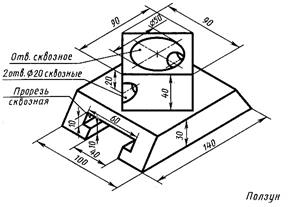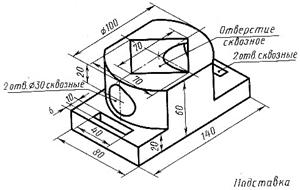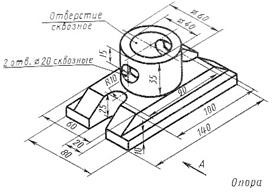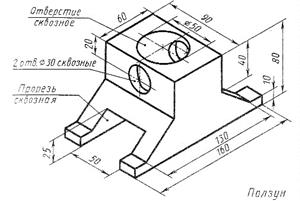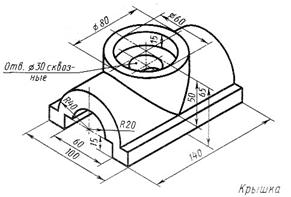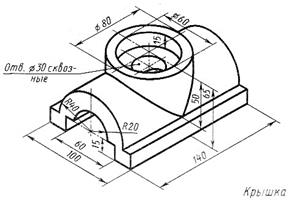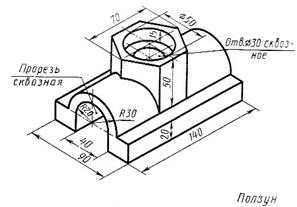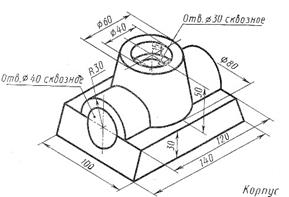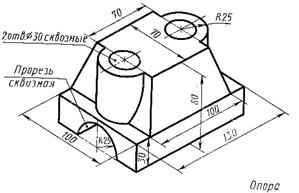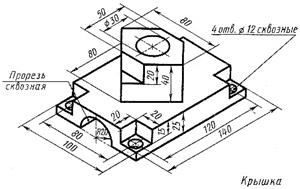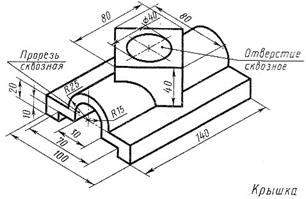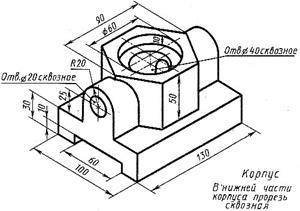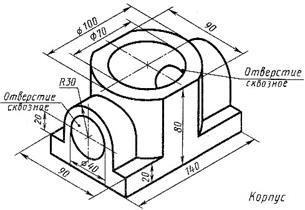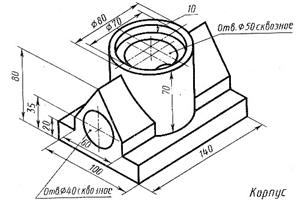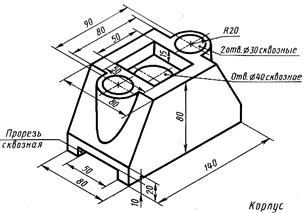Заглавная страница Избранные статьи Случайная статья Познавательные статьи Новые добавления Обратная связь FAQ Написать работу КАТЕГОРИИ: ТОП 10 на сайте Приготовление дезинфицирующих растворов различной концентрацииТехника нижней прямой подачи мяча. Франко-прусская война (причины и последствия) Организация работы процедурного кабинета Смысловое и механическое запоминание, их место и роль в усвоении знаний Коммуникативные барьеры и пути их преодоления Обработка изделий медицинского назначения многократного применения Образцы текста публицистического стиля Четыре типа изменения баланса Задачи с ответами для Всероссийской олимпиады по праву 
Мы поможем в написании ваших работ! ЗНАЕТЕ ЛИ ВЫ?
Влияние общества на человека
Приготовление дезинфицирующих растворов различной концентрации Практические работы по географии для 6 класса Организация работы процедурного кабинета Изменения в неживой природе осенью Уборка процедурного кабинета Сольфеджио. Все правила по сольфеджио Балочные системы. Определение реакций опор и моментов защемления |
Нормы ширины цеховых проездов и расположения технологического оборудования, ммСодержание книги
Поиск на нашем сайте
Рис. 59. Нормы ширины цеховых проездов и расположения оборудования: 1 – место складирования необработанных заготовок; 2 – технологическое оборудование; 3 – рабочий (основной); 4 - место складирования обработанных деталей (заготовок)
Экспликация оборудования, рабочих мест, помещений приведена – рис. 60. Оборудование в цехе располагают в порядке операций технологического процесса, количество транспортных операций должно быть минимально. Пример выполнения планировки деревообрабатывающего цеха показан на рис. 61.
Рис. 60.Форма выполнения экспликации
Рис. 61. Цех раскроя пиломатериалов: 1 – подстопное место необработанных деталей (пиломатериалов); 2 – рабочий вспомогательный; 3 – подъемник; 4 – рабочий основной; 5 – круглопильный станок для продольного раскроя; 6 – ленточный транспортер; 7 – подстопное место для обработанный деталей; 8 – место для отходов; 9 – торцовочный станок; 10 – линия сращивания; 11 – главный проезд Цель работы. Выполнить планировку деревообрабатывающего цеха в соответствии с заданием. Порядок выполнения работы. 1. По заданию (табл. 10) выберите из папки с разработанными условными обозначениями необходимые типы деревообрабатывающего оборудования. 2. Преобразуйте обозначения оборудования в блоки. 3. Сделайте в здании деревообрабатывающего цеха (Практическая работа № 5) расстановку оборудования, учитывая следующее: – в начале цеха необходимо предусмотреть входной склад (не менее 3 подстопных мест); – в середине цеха должен быть центральный проезд; – при выполнении планировки рабочего места предусмотреть: подстопные места для обработанных и необработанных деталей, рабочую зону для рабочих, подъезд (подход) к рабочему месту; – рабочие места располагать в цехе по ходу технологического процесса; – предусмотреть склад готовой продукции (не менее 3 подстопных мест); – остаток площади обозначить как хозяйственно-бытовой блок. К хозяйственно-бытовому блоку предусмотреть отдельный вход с улицы.
4. Выполнить экспликацию рабочих мест – рис. 60. Таблица 10 Задание на выполнение планировки деревообрабатывающего цеха
Вопросы: 1. Какие приемы работы можно использовать для снижения трудоемкости выполнения планировки деревообрабатывающего цеха? 2. Какие элементы включает в себя планировка рабочего места? 3. Какие требования предъявляют к планировке деревообрабатывающего цеха?
Практическая работа № 9 D моделирование Теоретическая часть. Операции 3-D моделирования применяют для выполнения объемных моделей. Для работы нам понадобится панель инструментов «Моделирование» - рис. 62.
Рис. 62. Панель инструментов «Моделирование»
При выполнении плоских чертежей координатная сетка состояла из двух координат – х и у. В 3-D моделировании вводится третья координата z. В левой части панели расположены кнопки для черчения элементарных объемных тел. Рассмотрим порядок черчения прямоугольного параллелепипеда и пирамиды – рис. 63. Основание пирамиды – правильный шестиугольник, вписанный в окружность радиусом 50 мм.
Рис. 63. Задание на черчение объемных тел
Порядок черчения пирамиды: нажмите кнопку «Пирамида», последовательно в командной строке укажите, что в основании лежит шестиугольник, который вписан в окружность радиусом 50 мм, высота пирамиды – 80 мм. Команда: _pyramid Центральная точка основания или [Кромка/Стороны]: с Число сторон <4>: 6 Центральная точка основания или [Кромка/Стороны]: (покажите мышью) Радиус основания или [Вписанный] <57.7350>: в Радиус основания или [Описанный] <57.7350>: 50 Высота или [2Точки/Конечная точка оси/Радиус верхнего основания] <32.34>: 80
Порядок черчения прямоугольника: нажмите кнопку «Ящик», первый угол покажите мышью, второй задайте с помощью относительных координат (@60,40), высоту задайте 80 мм.
Команда: _box Первый угол или [Центр]: (показать мышью) Другой угол или [Куб/Длина]: @60,40 Высота или [2Точки] <60.0000>: 80
Аналогичным образом чертятся другие элементарные объемные тела. Если у Вас возникли проблемы с использованием команд можно воспользоваться справочной системой программы (нажать кнопку F1). В правой части панели «Моделирование» находятся кнопки для операций с объемными телами: «Объединение», «Вычитание», «Пересечение». С помощью команды «Объединение» можно получить сложный объект, занимающий суммарный объем всех его составляющих объектов. С помощью команды «Вычитание» из набора тел удаляются те части объема, которые принадлежат другому набору тел. Например, команду «Вычитание» можно использовать для получения круглых отверстий в деталях путем вычитания цилиндров из объектов. С помощью команды «Пересечение» можно построить сложное тело, занимающее объем, являющийся общим для нескольких пересекающихся тел. Для построения тела или поверхности на основе контура объекта служит команда «Выдавить». Если осуществить выдавливание замкнутой области, получится тело. Если осуществить выдавливание объекта, состоящего из линий, получается поверхность. Рассмотрим приемы работы с этими операциями на примере построения ползуна – рис. 64.
Рис. 64. Ползун
Вначале вычертим главный вид основания ползуна – рис. 65. Перейдите в режим «3D моделирование». Нажмите в меню Вид/3D виды/Спереди. Черчение можно осуществить при помощи относительных координат по заданным размерам.
Рис. 66. Объемное изображение основания ползуна Команда выдавить содержит опцию «Угол сужения», которая используется, если сечение по высоте выдавливания равномерно уменьшается. В этом случае после выделения сечения войдите в режим «Угол сужения» (в командной строке введите букву «у»), укажите угол сужения и высоту выдавливания. Усеченный конус можно построить, отредактировав обычный конус с помощью «ручек». Сверху основания ползуна находится цилиндрическая поверхность. Для ее построения перейдите на вид сверху (меню Вид/3D виды/Сверху) и нажмите кнопку «Цилиндр» - рис. 62. На свободном месте экрана укажите местоположение центра, радиус цилиндра – 40 мм и высоту – 50 мм. Перейдите в Меню Вид/Визуальные стили/3D каркас. Теперь необходимо переместить цилиндр таким образом, чтобы центр его нижнего основания совпал с центром прямоугольного основания. Для нахождения центра прямоугольного основания проведите диагонали. Точка пересечения диагоналей будет центром основания. Нажмите кнопку «Переместить» на панели «Изменить». Выделите цилиндр, щелкните правую кнопку мыши, в качестве базовой точки выберите центр нижнего основания, в качестве конечной точки выберите точку пересечения диагоналей. Результат представлен на рис. 67. Объединим два построенных объемных тела. Нажмите кнопку «Объединение», выделите два тела и щелкните правую кнопку мыши. Теперь необходимо построить два цилиндрических отверстия. Перейдите на вид спереди и отрезком обозначьте местоположение центра первого отверстия (рис. 68). При построении цилиндра следует учитывать направление осей. Высота цилиндра отсчитывается в положительном направлении. Если Вам необходимо провести цилиндр в противоположную сторону высоту необходимо ввести со знаком минус.
Рис. 67. Построение ползуна
После построения цилиндров необходимо вычесть два цилиндрических отверстия из объемного тела. Нажмите кнопку «Вычитание», выделите объемное тело – рис. 67, щелкните правой кнопкой мыши, выделите два цилиндра, которые необходимо вычесть, щелкните правой кнопкой мыши. Для того, чтобы вид объемного тела соответствовал требованиям ЕСКД выполните следующее: – выберите в меню Вид/3D виды/ЮВ изометрия; – выберите в меню Вид/Визуальные стили/3D скрытый; – Выберите объемное тело, щелкните правой кнопкой мыши и в контексном меню выберите «Свойства». Выберите цвет «Белый», вес линий 0,60 мм. Результат представлен на рис. 68.
Рис. 68. Изометрия ползуна
Для просмотра модели под различными углами используют инструмент «Орбита». Если выбрать в меню Вид/Орбита/Непрерывная орбита – модель будет вращаться в направлении, указанном мышью. При выборе Вид/Орбита/Свободная орбита модель можно перемещать по кругу в любой плоскости.
Цель работы. Выполнить изометрию учебной модели. Порядок выполнения работы. Необходимо построить изометрию учебной модели в масштабе 1:1, соблюдая требования ЕСКД. Задания по вариантам приведены в табл. 11. Таблица 11 Задание на построение изометрии
Вопросы: 1. Какие операции с объемными телами используют в программе AutoCad – 2007? 2. Каким образом можно выполнить наклонные призматические поверхности? 3. Для каких целей используют инструмент «Орбита»? 4. Как привести объемную модель к требованиям ЕСКД?
Практическая работа № 10
|
|||||||||||||||||||||||||||||||||||||||||||||||||||||||||||||||||||||||||||||||||||||||||||||||||||||||||||||||||||||||||||||||||||||||||||||||||||||||||||||||||||||||||||||||||||||||
|
Последнее изменение этой страницы: 2020-11-23; просмотров: 275; Нарушение авторского права страницы; Мы поможем в написании вашей работы! infopedia.su Все материалы представленные на сайте исключительно с целью ознакомления читателями и не преследуют коммерческих целей или нарушение авторских прав. Обратная связь - 3.143.246.245 (0.012 с.) |
||||||||||||||||||||||||||||||||||||||||||||||||||||||||||||||||||||||||||||||||||||||||||||||||||||||||||||||||||||||||||||||||||||||||||||||||||||||||||||||||||||||||||||||||||||||||

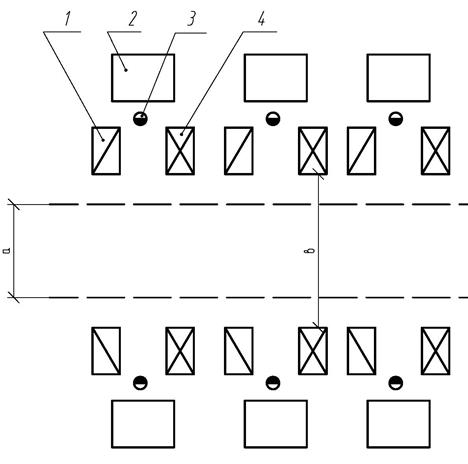
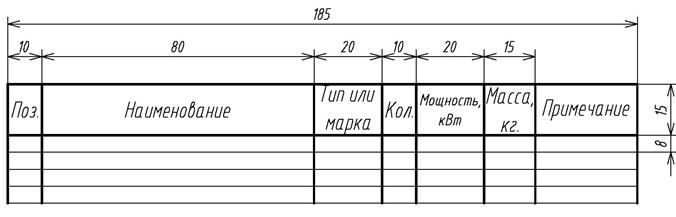
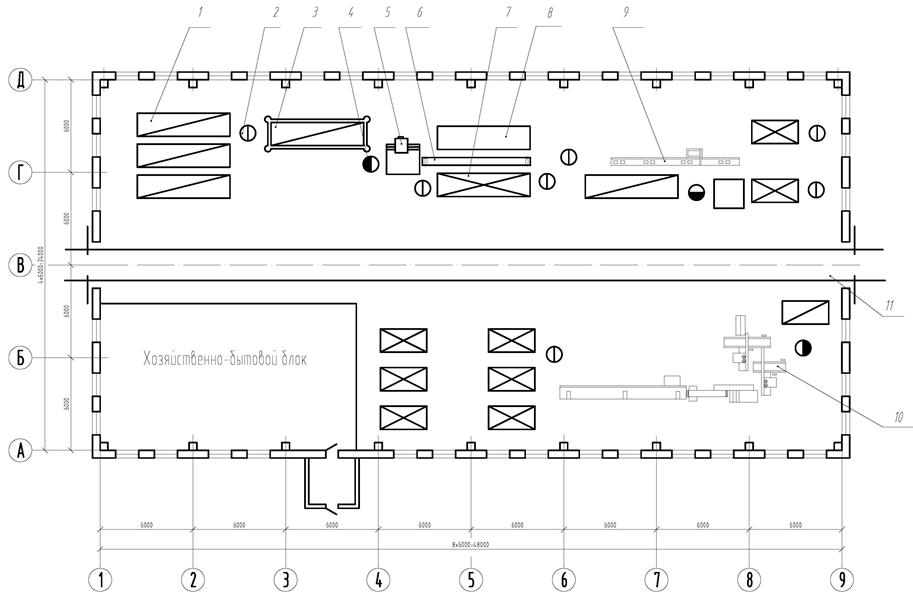

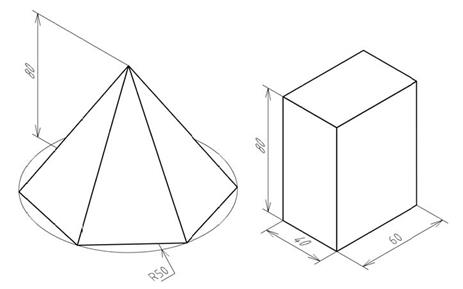
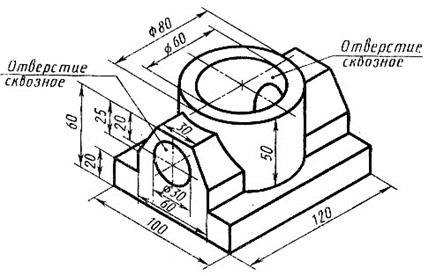
 Преобразуем контур основания в область – часть плоскости, ограниченную контуром. Для этого следует нажать кнопку «Область» на панели инструментов «Черчение». Затем следует выбрать элементы контура и нажать правую кнопку мыши. У нас получилась область для «выдавливания». Для осуществления выдавливания нажмите кнопку «Выдавить» – рис. 62, затем выделите область для выдавливания, щелкните правой кнопкой мыши и введите высоту выдавливания – 120 мм. Перейдите в меню Вид/3D виды/ЮВ изометрия. Если Вы все правильно сделали, у Вас должно получиться объемное тело – рис. 66.
Преобразуем контур основания в область – часть плоскости, ограниченную контуром. Для этого следует нажать кнопку «Область» на панели инструментов «Черчение». Затем следует выбрать элементы контура и нажать правую кнопку мыши. У нас получилась область для «выдавливания». Для осуществления выдавливания нажмите кнопку «Выдавить» – рис. 62, затем выделите область для выдавливания, щелкните правой кнопкой мыши и введите высоту выдавливания – 120 мм. Перейдите в меню Вид/3D виды/ЮВ изометрия. Если Вы все правильно сделали, у Вас должно получиться объемное тело – рис. 66.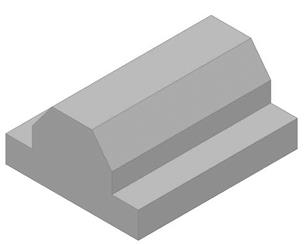
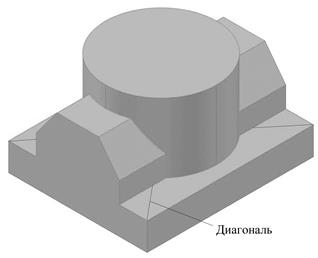
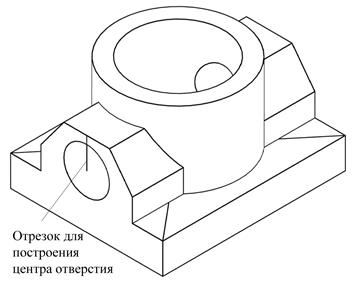
 Теперь вспомогательные отрезки можно удалить. Для построения фотореалистичного изображения можно задать текстуру поверхности в соответствии с материалом. Для этого выберите в меню Сервис/Палитры/Инструментальные палитры. Во вкладке палитр (рис. 69) выберите нужный материал и щелкните по объемному изображению (материалы можно нанести только при использовании визуального стиля «Реалистичный» в меню Вид).
Теперь вспомогательные отрезки можно удалить. Для построения фотореалистичного изображения можно задать текстуру поверхности в соответствии с материалом. Для этого выберите в меню Сервис/Палитры/Инструментальные палитры. Во вкладке палитр (рис. 69) выберите нужный материал и щелкните по объемному изображению (материалы можно нанести только при использовании визуального стиля «Реалистичный» в меню Вид).